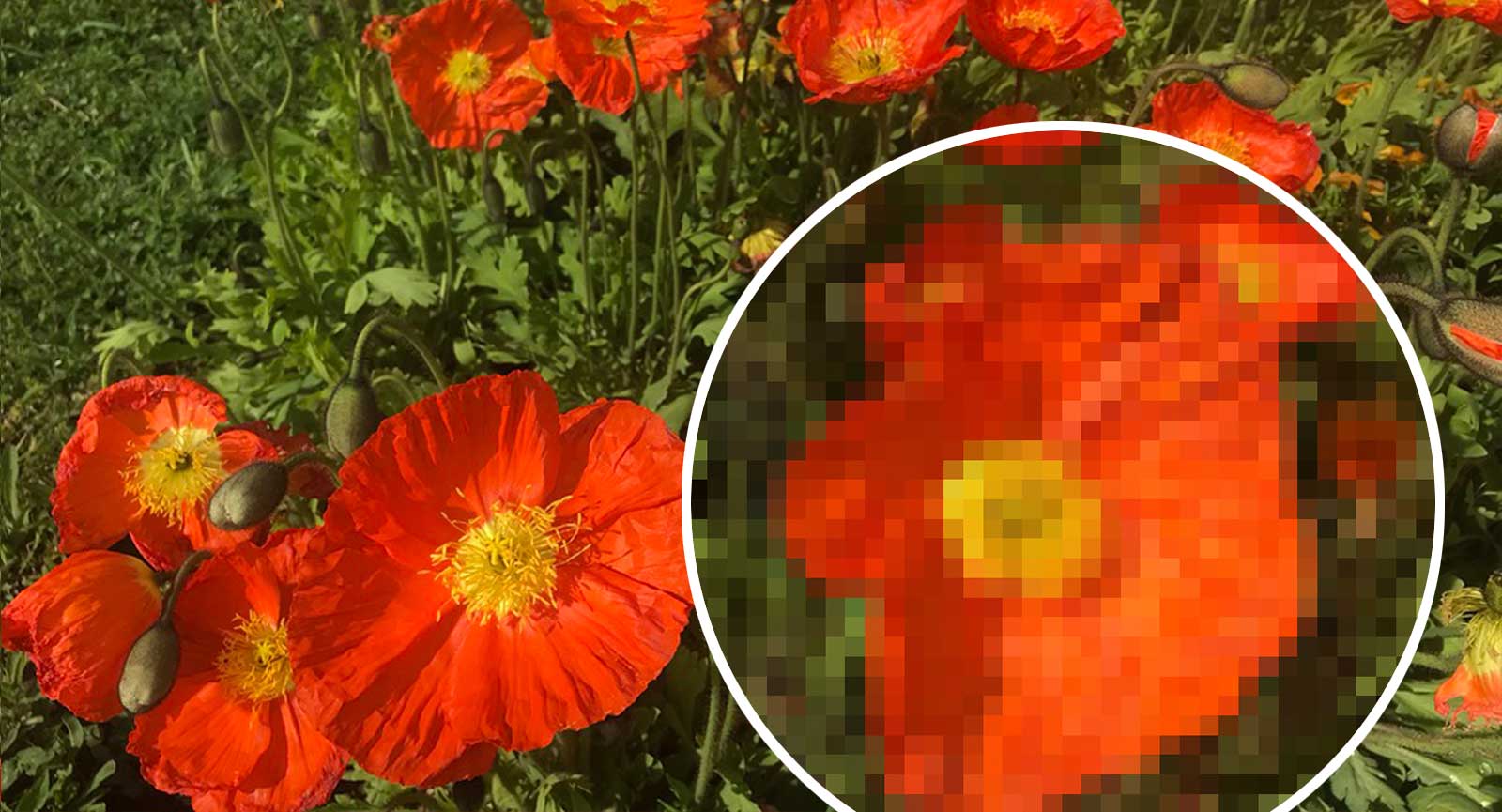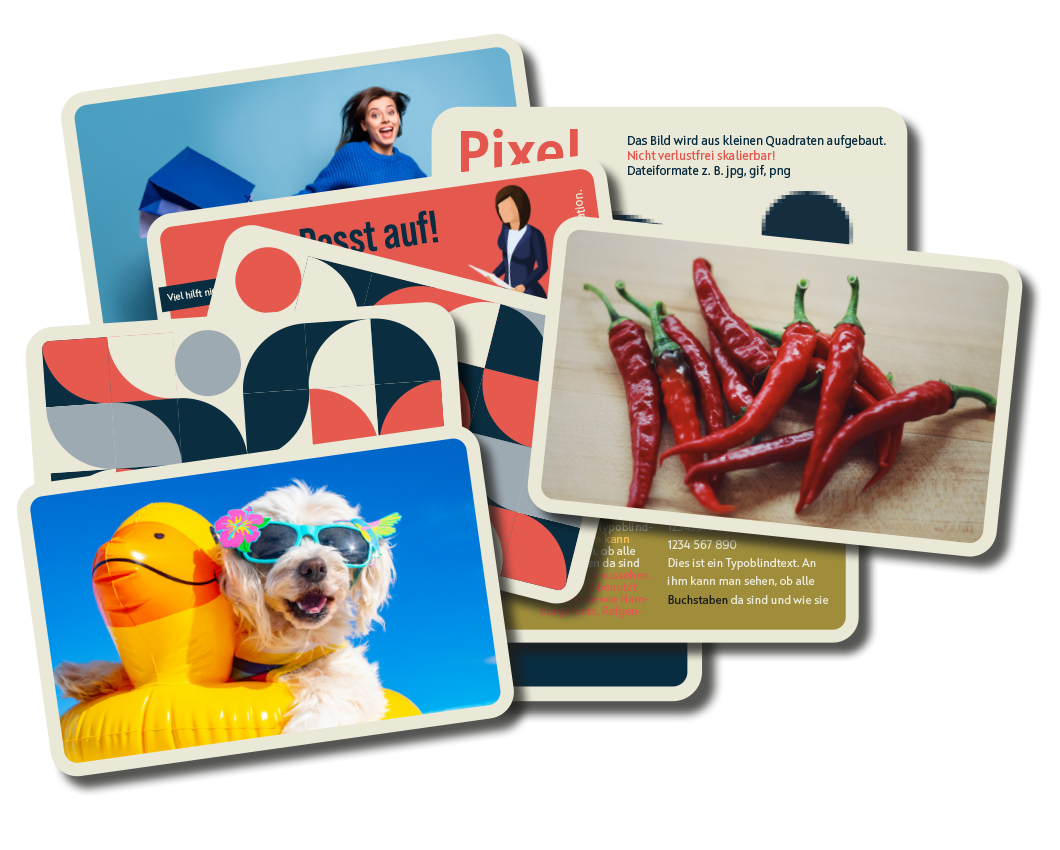Du benötigst regelmäßig Bilder für deine Social Media Beiträge, deinen Blog oder für Drucksachen? Damit du dich nicht rumärgern musst und dir Zeit sparst, habe ich dir eine Schritt-für-Schritt Anleitung zusammengestellt, wie du deine Bilder schnell für verschiedenen Anwendungen optimierst.
Ein Bild anzupassen ist kein Voodoo, auch wenn dies oft suggeriert wird. Als Einsteiger solltest du die Begriffe, ein paar Kniffe und Tools kennen. Ich zeige dir in 6 Schritten diese Basics der Bildanpassung.
Schritt I: Basic Begriffe der Bildanpassung
Bevor du loslegst und eines der vielen Online und Offline Bildbearbeitung-Tools verwendest, solltest du diese Begriffe der Bildbearbeitung verstehen.
- Der Begriff „Bildgröße“ oder „Dateigröße“ ist die Größe in Kilobyte KB oder Megabyte MB einer Datei. Sie umfasst die Information über Bildformat und Bildauflösung.
- Das Bildformat ist das Maß in Breite/Länge x Höhe des Bildes. Sie wird in Pixel oder cm/mm/inch angegeben.
Die Grundregel: Die erste Ziffer ist die Angabe für die Breite und die zweite Ziffer die Angabe für die Höhe eines Bildes. 1920 x 1080 Pixel ist ein Querformat. - Bilder sind pixel- bzw. rasterbasierte Dateiformate und haben Endungen wie JPG, GIF, PNG.
Sie bestehen aus vielen quadratischen Farbflächen. - Bildauflösung bezeichnet die Anzahl der Pixel (quadratische Flächen) pro Flächeneinheit. Sie wird in Punkte (dots per inch) oder ppi (pixel per inch) angegeben. Die Einheit PPI/DPI ist die Gesamtzahl der Bildpunkte (Breite und Höhe) für eine Rastereinheit 1×1 inch. Je mehr Pixel, desto höher die Auflösung, je weniger Pixel desto niedriger ist die Auflösung. Im allgemeinen Sprachgebrauch wird zwischen dpi und ppi nicht mehr unterschieden.
Links im Bild siehst du eine hohe Auflösung und somit auch eine Datei mit höherer Dateigröße.
Rechts ein Bildausschnitt mit niedriger Auflösung, die Dateigröße ist dann auch kleiner.
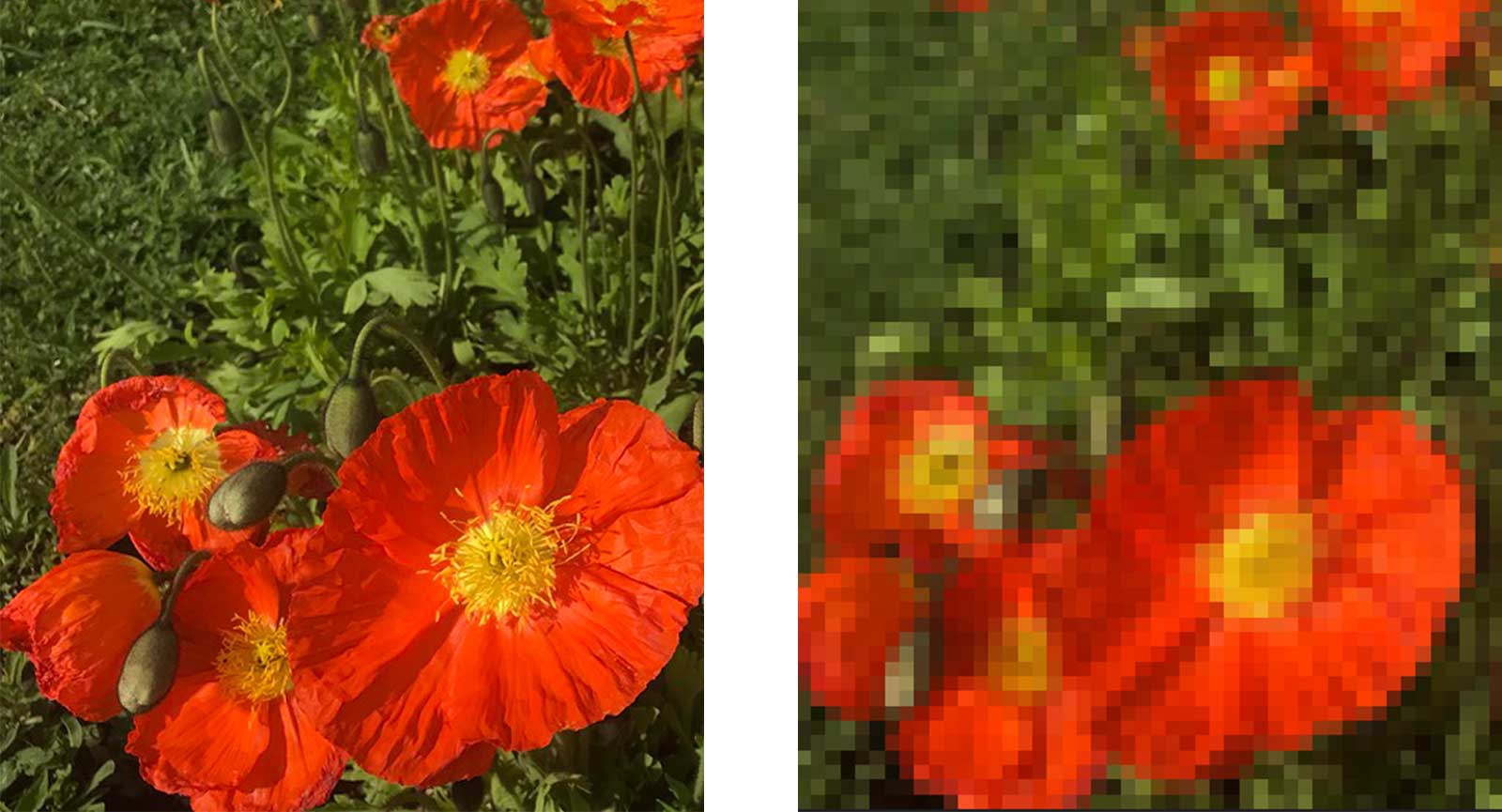
Schritt II: Programme für die einfache Bildanpassung
Die Vielfalt an Bildbearbeitung-Tools können dich am Anfang erschlagen. Starte mit einfachen Tools und steige erst um, wenn du die einfachen Schritte beherrschst oder wenn dich die Möglichkeiten der Tools bei der Bildanpassung einschränken.
Als Einsteiger solltest du im ersten Schritt die mitgelieferte Software deines Aufnahmegerätes (Kamera-App) oder einen einfachen Photo-Editor, der nur wenige Grundfunktionen oder Werkzeuge beinhaltet nutzen.
- Bildformate ändern
- Ausschnitte definieren
- Auswahl von Farbkorrekturen und Filter
- Abspeichern der Datei mit verschiedenen Optionen
Schritt III: Prüfe das Ausgangsmaterial deines Bildes
Vor dem Kauf, Einscannen oder Erstellen von Bildern musst du folgende Eckdaten kennen, einstellen oder prüfen:
- Das Bildformat
Das Originalbildformat deines Bildes wird immer in Pixel aufgenommen. Wenn du es für digitale Medien nutzen möchtest, dann bleibe während der Bildanpassung bei dieser Maßeinheit. - Die Bildauflösung
Für mich ist dies der wichtigste Aspekt für die Bildanpassung. Aus einer schlechten Aufnahme kann man kein Bild mit besserer Bildqualität generieren. Mein erster Blick, meine erste Frage an meine Kunden ist immer die Frage nach der Auflösung des Bildes. Dann kann ich schon vorab sagen, ob das Bild für das Zielformat geeignet ist oder nicht. Achte also beim Kauf, bei der Aufnahme oder dem Scan von Bildern immer darauf, die bestmögliche Qualität zu nehmen (Merke dir als Einsteiger, dass 300 dpi/ppi immer ein guter Ausgangswert ist). Bei Bildagenturen findest du diese Angabe immer beim Bildformat. Solltest du ein Bild vorliegen haben, dass nur 72 dpi hat, dann prüfe ob du dein Bildformat verkleinern kannst, so dass sich die dpi/ppi Zahl erhöht. - Das Farbprofil
Wenn du dein Bild selbst erzeugt hast, scannst oder bei einer Bildagentur gekauft hast, hat es immer den RGB Farbmodus. Digitale Kameras, Scanner und Monitore arbeiten im Standardmodus mit diesem RGB Farbmodus (Rot, Grün und Blau), da es den größtmöglichen Farbraum abbildet, den unser Auge wahrnehmen kann. - Das Dateiformat
Das Dateiformat steht immer hinter dem Dateinamen – nach dem Punkt. Beispiel: Bildname.JPG. Das üblichste Dateiformat für einen Datenaustausch ist das JPG Format, da es die Datenmenge komprimiert. Ich empfehle dir am Anfang bei diesem Format zu bleiben. Für Bildaufnahmen an deiner digitalen Kamera oder dem Scanner kannst du dies selbst voreinstellen. Das JPG-Format ist oft die Standardeinstellung.
Schritt IV: Das Bildformat anpassen
Suche dir zuerst dein Zielformat: Für welches Medium möchtest du dein Bild optimieren? Facebook, LinkedIn, Instagram, Twitter, Pinterest oder für deinen Blog? Du findest in vielen Photo-Editoren schon Formatvorlagen für dein Zielmedium.
- Wähle eine Vorlage aus und füge dein Bild in diese Vorlage
- In allen Programmen kann man das gewünschte Format individuell einstellen. Dabei öffnet man sein Bild im Programm und schneide es in das gewünschte Format.
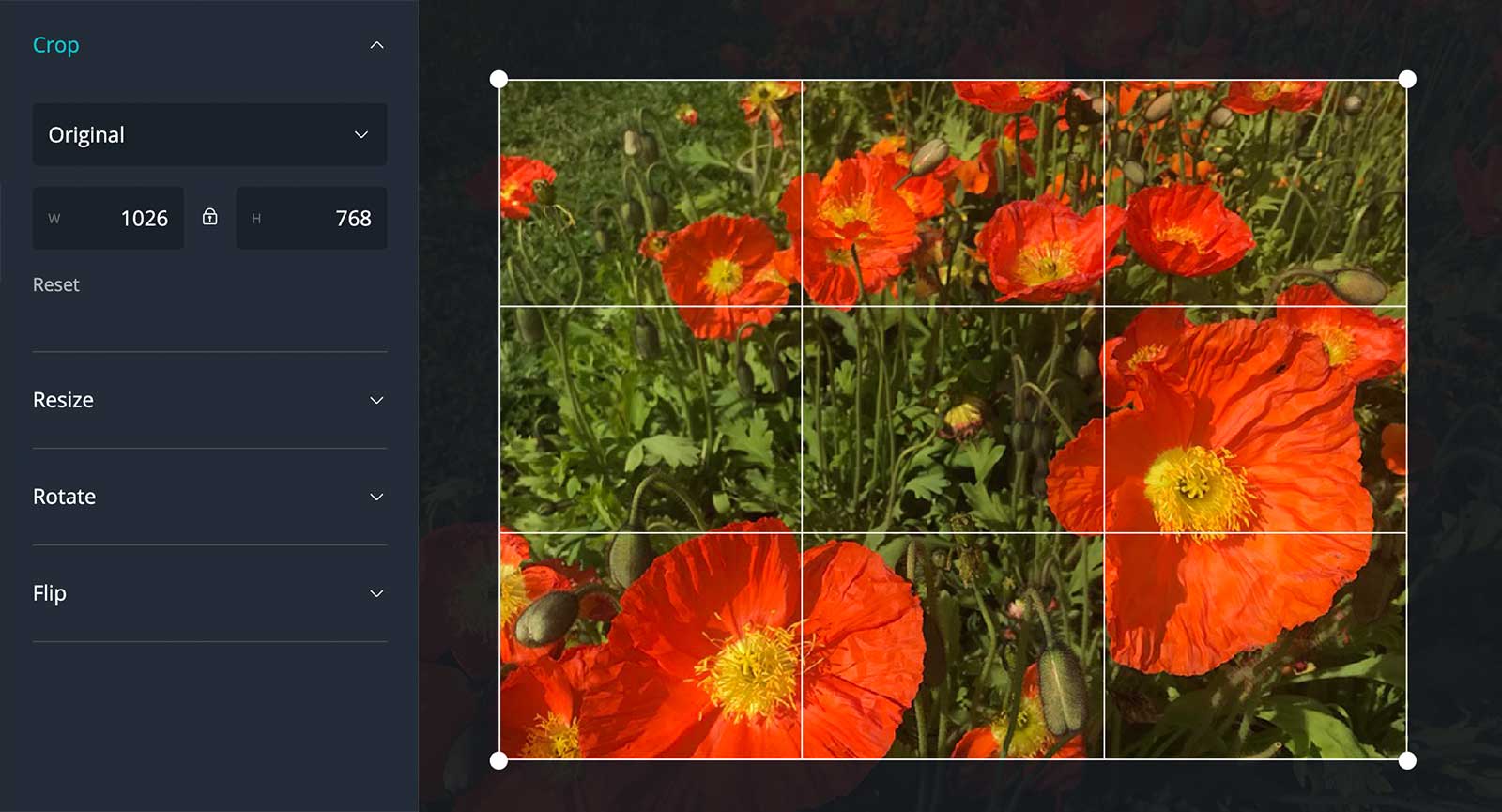
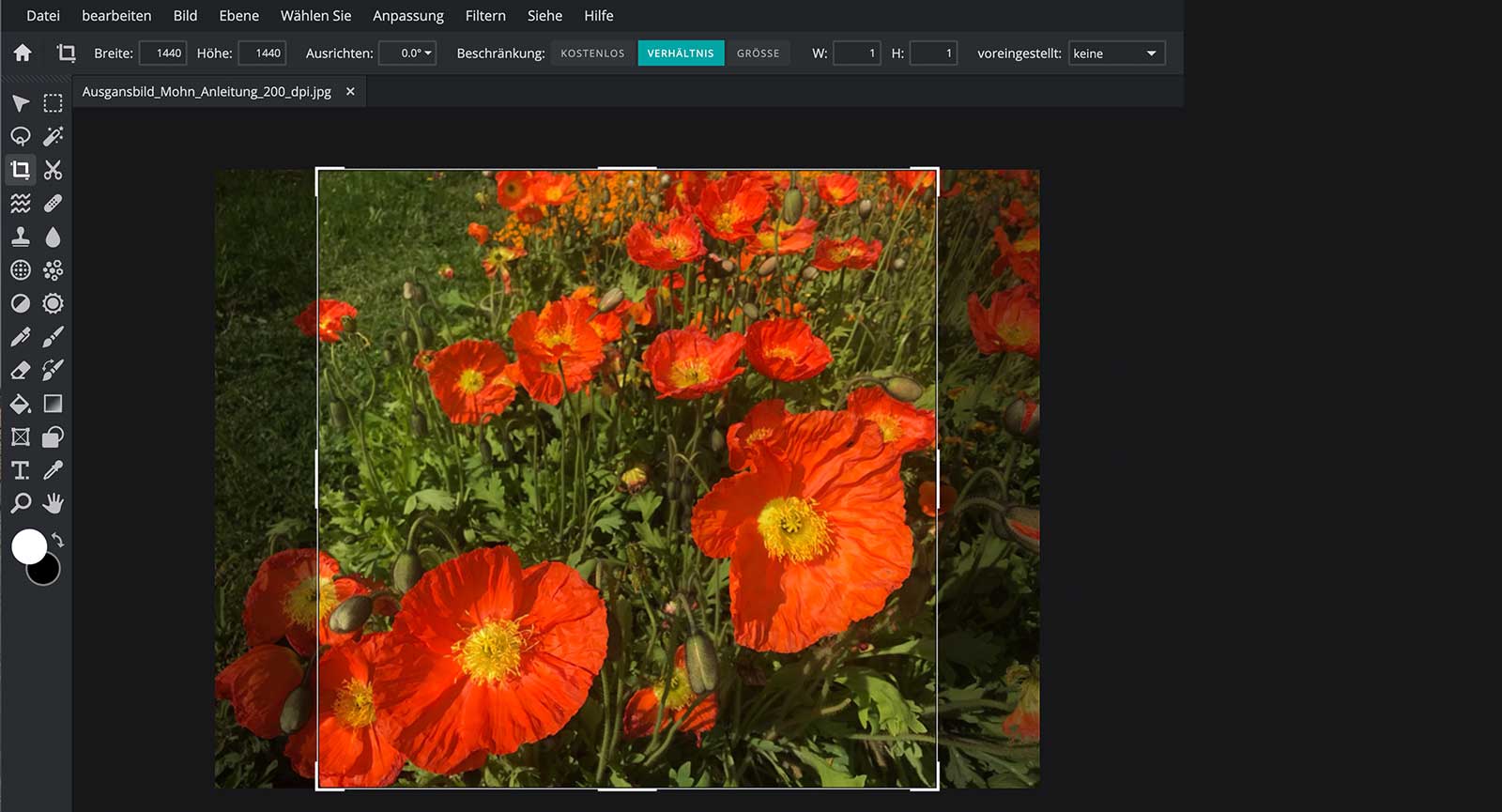
Schritt V: Optische Anpassungen
- Begradige deine Bild oder definiere deinen Ausschnitt
Wenn du ein Bild mit vertikalen oder horizontalen Linien hast (Orientierungslinien), dann solltest du diese parallel zu deinem Randformat drehen. Auch störende Elemente am Rand können durch einen neu definierten Ausschnitt entfernt werden. Frage dich: Was ist auf dem Bild wirklich wichtig? Worum geht es im Bild? Sind störende Elemente vorhanden? Nach und nach bekommst du dann einen Fotografen-Blick und kannst schon bei der Aufnahme auf diese Details achten.
- Nutze die Auswahl an Farbkorrekturen und Filter
Probiere aus mit welchen Filtern dein Bild besser aussieht und die Aussage verstärkt wird. Es gibt mittlerweile eine große Auswahl an Filter-Voreinstellungen. Sonnenuntergänge kann man durch warme Farb-Filter verstärken. Du kannst auch dunkle Bilder aufhellen, Farben verstärken und helle Bilder kontrastreicher abspeichern. Für den Rote-Augen-Effekt gibt es ebenfalls Filter. Dasselbe gilt für die Anpassung von Schärfe und Unschärfe, damit erzeugst du mehr Fokus in deine Bilder. Achte darauf, dass deine Bilder zueinanderpassen – hier ist nicht Kreativität gefragt, sondern Bildoptimierung.
In den einfachen Programmen kannst du die Standardfilter nutzen. Für größere Änderungen wie Collagen oder Retuschen in den Bildern, benötigst du ein richtiges Bildbearbeitungsprogramm.
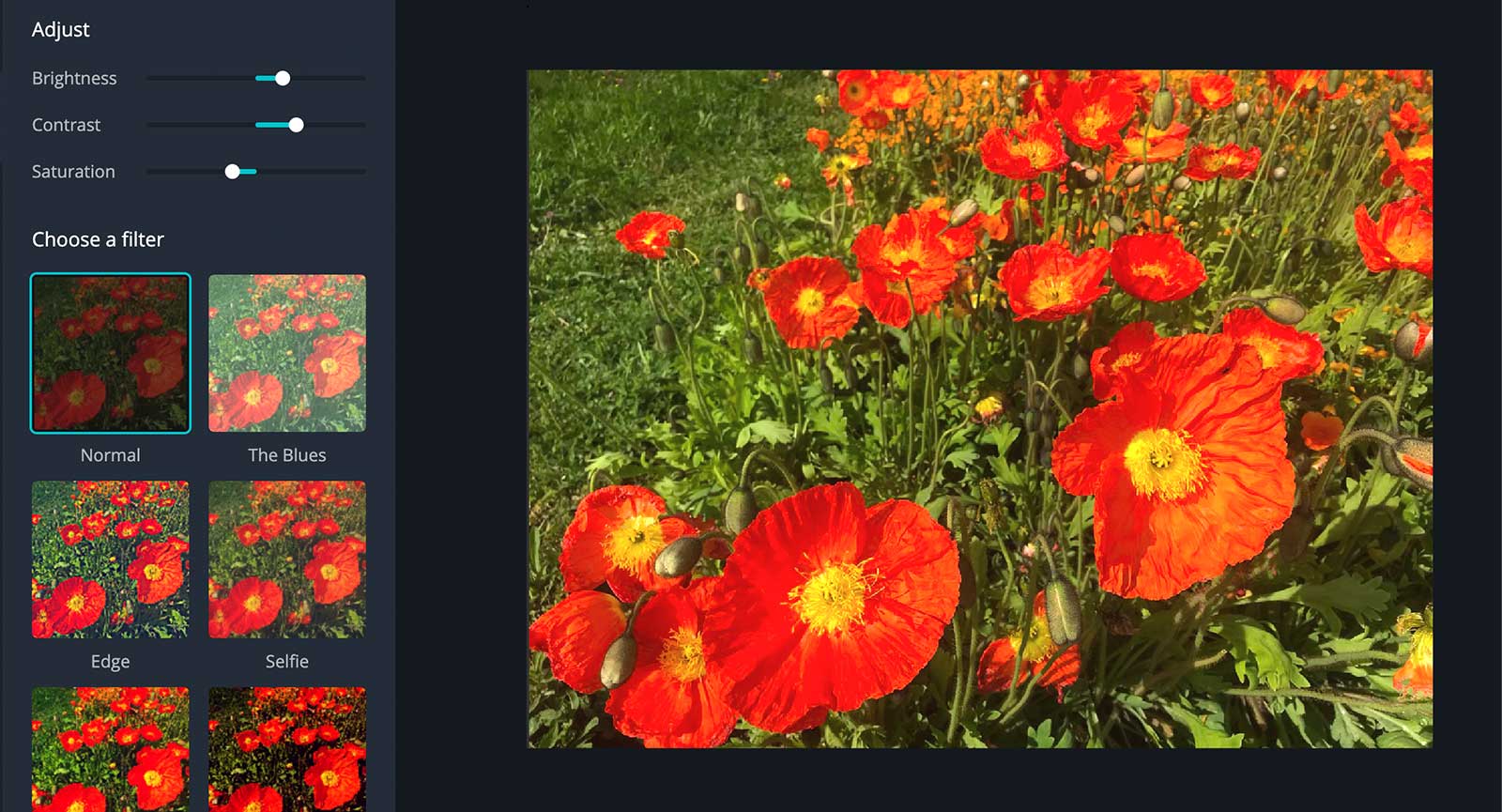
Schritt VI: Das richtige Abspeichern deines Bildes
Am Ende der Bildanpassung ist auch die Dateigröße (KB oder MB) wichtig. Deshalb solltest du beim Abspeichern darauf achten, dass die Dateigröße den Voraussetzungen für dein Zielmedium entsprechen. Social Media-Plattformen passen deine Dateien immer auf ihre Bedürfnisse an und deine Website hat mit größeren Bildern eine längere Ladezeit. Beides solltest du vermeiden, deshalb achte auf folgende Punkte:
- Nehme das JPG Dateiformat für dein finales Dokument
Das gängigste Format für Bilder ist das JPG. Bilder haben meist schon dieses Format. Wenn du es im Standardmodus absicherst, dann prüfe das Bild anschließend auf Bildqualität und Dateigröße. Wenn das Bild eine zu hohe Auflösung oder ein zu großes Bildformat als das gewünschte Zielformat hat, dann ist oft auch die Dateigröße zu hoch. Prüfe diese Werte und nutze die Möglichkeit der Komprimierung.
- Die richtige Komprimierung
Das JPG Format bietet unterschiedliche Möglichkeiten der Komprimierung (niedrig – mittel – hoch). Hier mußt du dein Bild prüfen, bei welcher Einstellung es noch eine gute Qualität hat und nicht unscharf wird. Bei Landschaftsaufnahmen reicht oft der niedrige oder mittlere Wert aus. Bei scharfen Farbkanten oder Details, musst du eine hohe Qualität nehmen. Prüfe dein Bild vor dem Upload. Ansonsten komprimieren die Social Media Anbieter wie z. B. facebook dein Titelbild automatisch auf 100 KB und macht die Datei einfach passend. Das kann dann auch dazu führen, dass dein Bild unscharf oder pixelig wird.
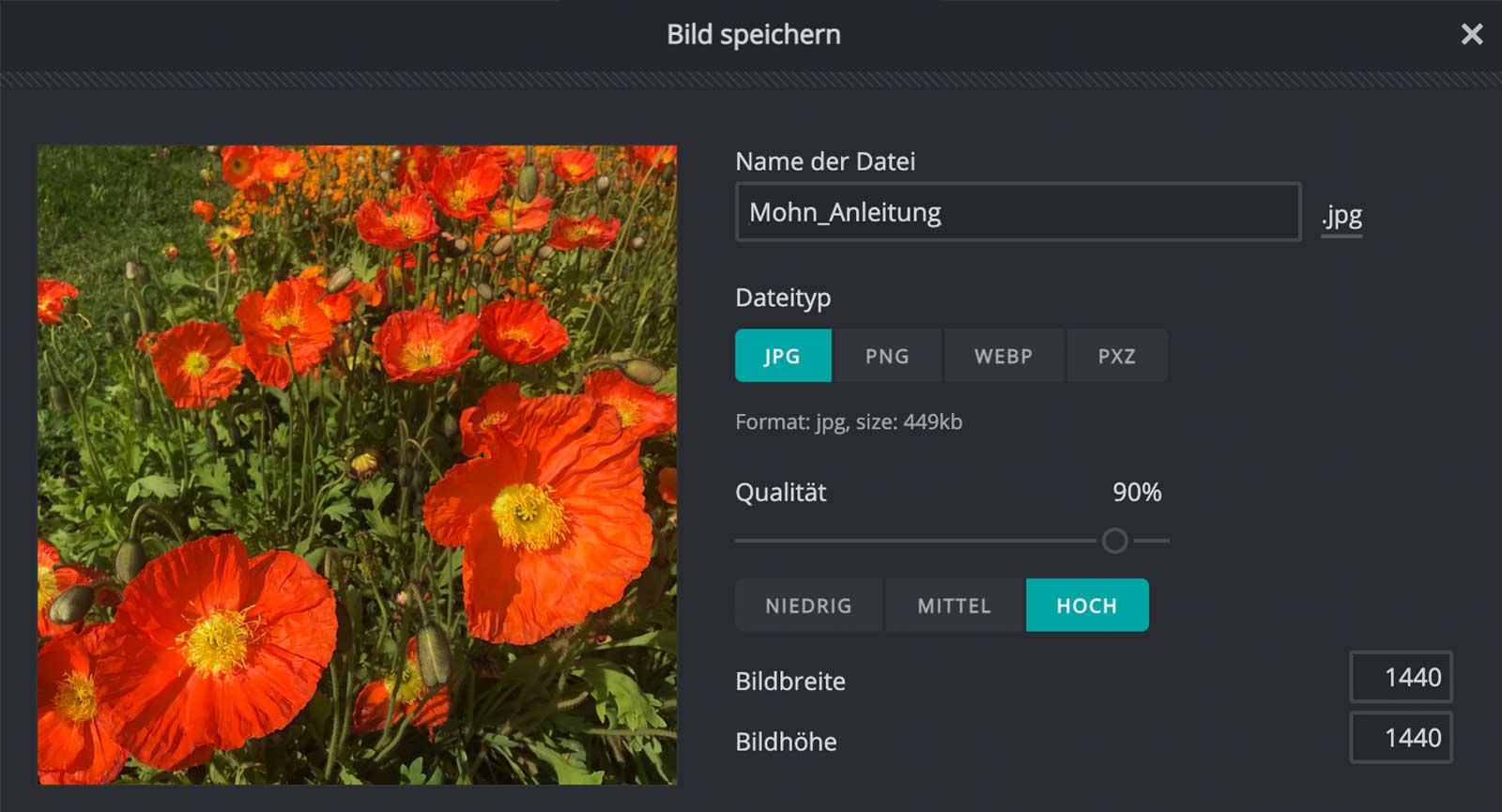
- Mache eine Sicherungskopie des Originals
Speichere immer eine Kopie deines Bildes mit RGB Modus auf deiner Festplatte ab. Zum einen um die Bildbearbeitung bei Bedarf zu wiederholen und zum anderen, weil Online-Bildbearbeitung-Tools deine Bilder in ihre Cloud absichern. Du hast dann nur Zugriff über diese Tools. Sollte mal ein Update vorgenommen werden, so kann es passieren, dass deine Daten verloren gehen.